Включение функции TRIM для SSD сторонних производителей в OS X 10.8.2
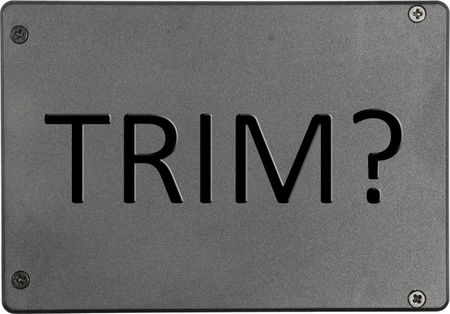
Не все при покупке Macbook Pro могут позволить себе SSD установленный самим Джобсом в их будущий девайс, поэтому некоторые из нас, в том числе Ваш покорный слуга, покупают Макбуки в комплектациях в которые установлены обычные, механические, медленные HDD. После чего мы с легкой душой идем в магазин за углом и покупаем, в тайне от всевидящего ока Apple, обычный SSD стороннего производителя, после чего под покровом ночи вставляем их в наши Макбуки. И работают эти SSD не на много хуже родных долго и счастливо, до тех пор, пока наш SSD не забивается всяким не нужным шлаком.
Поясню что я подразумеваю под словом шлак. Проблема в том что наш крутой и быстрый SSD может писать только в чистые ячейки информации, но по истечении какого то срока использования мы начинаем удалять нам ненужные файлы, да только физически при удалении этот файл не исчезает, а помечается как не занятый блок. После чего, когда мы пытаемся писать в этот блок, системе приходится его сначала очищать, а потом писать, собственно из-за чего мы со временем и ловим затупы. Поэтому в свое время умные дядечки придумали такую классную функцию (вообще это команда) как TRIM. Да беда только в том, что злостный Apple ее поддержку для SSD сторонних производителей в своей ОС отключает при каждой обнове этой ОС. Но не беда, такие жмотные парни как мы с Вами придумали вариант включения TRIM, так сказать принудительно.
Идем сюда и качаем программу Trim enabler, ставим ее, запускаем, переключаем единственно возможный переключатель в положение ON, перезагружаем наш компьютер для надежности, идем в сведения о системе и проверяем включен ли TRIM.
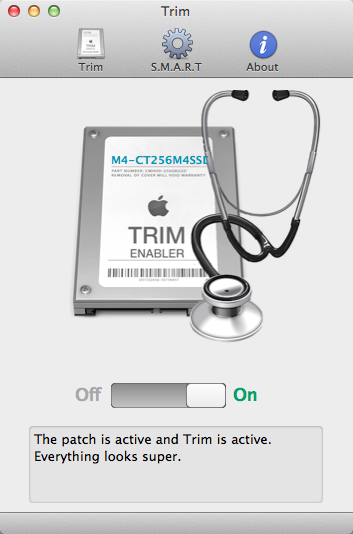
Для того чтобы проверить включен ли у Вас TRIM, жмем на грызанное яблоко в крайнем левом углу, выбираем «Об этом Mac»-->«Подробнее»-->«Отчет о системе»-->«Последовательный АТА»
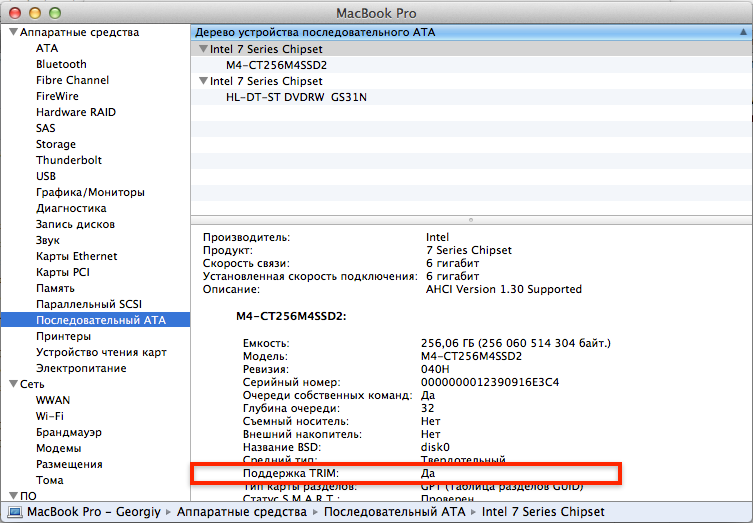
Надеюсь у Вас все получилось и Вы счастливы!
4 комментария
ну а, что делает TRIM хорошо расписано на википедии